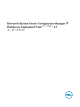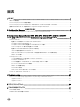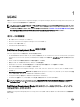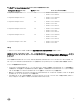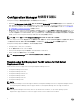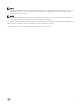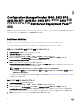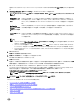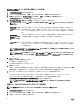Users Guide
Dell PowerEdge サーバー導入用の起動イメージの作成
1. Configuration Manager コンソール を起動します。
2. 左ペインで、ソフトウェアライブラリ → 概要 → オペレーティングシステム → 起動イメージの順に選択します。
3.
起動イメージを右クリックし、Dell PowerEdge サーバー導入 → Dell サーバー起動イメージの作成と選択します。
Dell PowerEdge 起動イメージの作成ウィザード が表示されます。
4.
Boot Image Selection(起動イメージ選択)で、次のオプションのいずれか 1 つを選択します。
メモ: 次のどのオプションでも x64 起動イメージを選択する場合は、事前に DTK の 64 ビットバージョンをインポートするようにし
てください。
WAIK/ADK ツールか
らの起動イメージを
使用
このオプションを使用して、x64 および x86 両方の Dell 起動イメージを作成します。起動イメージ作成のソース
は、その設定に応じて
Windows 自動インストールキット(WAIK)または Windows アセスメント & デプロイメン
トキット(ADK)から取得され、すべての Windows PE カスタムインストールパッケージが起動イメージに追加され
ます。
Configuration
Manager からの既存
の起動イメージを使
用
このオプションを使用すると、Configuration Manager 内の既存の起動イメージを選択できます。ドロップダウンリ
ストから既存の起動イメージを選択し、それを使用して
Dell 起動イメージを作成します。
カスタム起動イメージ
を使用
このオプションを使用して、他の場所からカスタム起動イメージをインポートします。Windows Imaging(WIM)フ
ァイルの
UNC(Universal Naming Convention、汎用命名規則)パスを指定し、ドロップダウンリストから起動イ
メージを選択します。
メモ: Windows WinPE の Use a Custom Boot Image(カスタム起動イメージを使用)オプションを選択した場合は、ファイナラ
イズされたイメージのみがサポートされます。
メモ: Windows PE カスタム起動イメージには、 XML、Scripting、および WMI のパッケージがインストールされています。これら
のパッケージのインストールについての詳細は、『
Microsoft Windows AIK
』または『
Windows ADK
』マニュアルを参照してくださ
い。
5. 次へをクリックします。
起動イメージプロパティ画面が表示されます。
6. Dell 起動イメージの名前を入力します。
バージョンおよびコメントフィールドはオプションです。
7. 作成 をクリックします。
起動イメージ作成プロセスが開始されます。進捗バーに起動イメージ作成の進捗状況が表示されます。起動イメージが作成されると、概要
画面に起動イメージ詳細が表示され、DTK または CAB ファイルの詳細、および成功状態などの情報が表示されます。
8. 新しくインポートされた各ドライバパッケージを右クリックして、配布ポイントのアップデートと管理作業を行います。
DTK または CAB からインポートされたドライバが WinPE に投入されます。この処理は、Microsoft System Center Configuration
Manager
および ADK によって異なります。起動イメージを作成する前に、これらの製品の制限事項(例えば、
technet.microsoft.com/en-us/library/hh825070.aspx)を読むことが推奨されます。
メモ: DTK の設定詳細は、PowerEdge Deployment ToolKit 設定ウィザード を使用してのみ、表示することができます。
起動イメージのデバッグのためのコマンドプロンプトの有効化
メモ: WinPE 環境でタスクシーケンスワークフローまたは失敗をデバッグするには、<F8> を押します。
1. Configuration Manager コンソール を起動します。
2. 左ペインで、ソフトウェアライブラリ → 概要 → オペレーティングシステム → 起動イメージ の順に選択します。
3. 起動イメージを右クリックし、プロパティ を選択します。
10